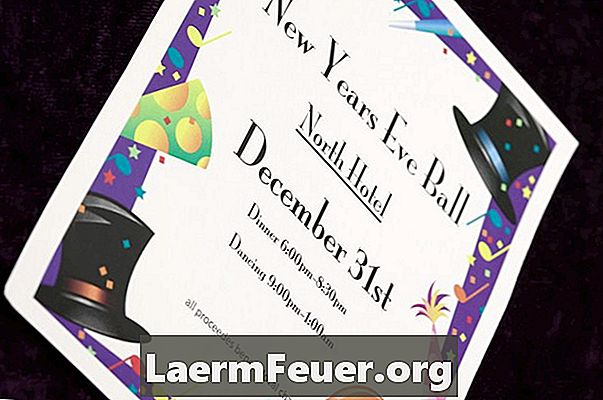
Obsah
Keď sa blíži každá oslava, vytvorte si prispôsobené pozvánky, aby sa vaši hostia cítili vítanejší a vstúpili do nálady strany. Aplikácia Microsoft Word ponúka širokú škálu písma a grafiky na prispôsobenie pozvánky. Vložte klipart, ktorý vyhovuje téme vašej strany, aby ste tlačili pozvánky rýchlejšie a hospodárnejšie pomocou obyčajného papiera v tlačiarni. Pred otvorením programu Word napíšte a upravte celý text na prázdnom hárku, aby ste ušetrili čas v počítači.
inštrukcia

-
S papierom a ceruzkou uveďte zoznam pozvánok: tému, umiestnenia, dátumu, času a mena. Zadajte svoje telefónne číslo a e-mailovú adresu pre potvrdenie a dátum odozvy.
-
Preložte list tak, aby sa zmestil na obálku.
-
Otvorte zložený hárok, aby ste videli, kde sa nachádza záhyb. Tento list ponechajte v blízkosti pre porovnanie v nasledujúcich krokoch.
Podrobnosti o strane
-
Otvorte program Microsoft Word.
-
Kliknite na kartu Vložiť v príkazovom riadku a potom kliknite na položku Textové pole v skupine Text. Kliknite na "Draw Text Box" pre konverziu kurzora na symbol "+". Kliknutím a ťahaním v dokumente programu Word nastavíte veľkosť textového poľa tak, aby sa v ňom zobrazili podrobnosti o strane.
-
Kliknite na kartu Domov a potom kliknite na písmo podľa vlastného výberu v skupine Písma. Napríklad kliknite na tlačidlo "Calibri Light" v poli Písma a potom kliknite na tlačidlo "Kurzíva (Ctrl + I)". Kliknite na vytvorené textové pole a zadajte text. Skupina Odsek obsahuje možnosti zarovnania, ktoré vám pomôžu vycentrovať alebo zarovnať text doprava alebo doľava.
-
Kliknite na kartu „Vložiť“ a potom kliknite na položku „Klip“ a otvorte panel vpravo od dokumentu.
-
Vyberte objekt alebo tému, ktoré sa týkajú vašej strany. Kliknite na výber typov mediálnych súborov. Vyberte možnosť Zahrnúť obsah balíka Office.com. Napríklad vyhľadajte "tortu", kliknite na "ilustrácie" v zozname typov výsledkov a potom kliknite na tlačidlo "Prejsť" pre zobrazenie miniatúr obrázkov online.
-
Kliknite a presuňte vybraný obrázok do dokumentu. Kliknutím na okraje môžete zmeniť veľkosť obrázka na stránke. Kliknite a presuňte obrázok do pozície podľa vášho výberu. Ak chcete presunúť textové pole, kliknite naň, podržte myš nad okrajom a zmeňte kurzor na štyri šípky a potom kliknite a presuňte na novú pozíciu. Možno budete musieť zmeniť možnosť zalomenia textu, aby ste ho v dokumente presúvali presne tam, kde ho chcete. Kliknite pravým tlačidlom myši na obrázok, vyberte možnosť "Zalomenie textu" a zobrazte rôzne možnosti, kým nebudete môcť obrázok umiestniť na požadovanú pozíciu. Môžete to urobiť aj na karte Nástroje obrázkov.
-
Ak chcete zobraziť ukážku pozvánky, stlačte tlačidlo „Ctrl-P“. Stlačením tlačidla "Tlačiť" vytlačte šablónu pozvania na predtým použitý list náčrtu. Rozhodnite sa o prvkoch, ktoré chcete zmeniť. Napríklad, ak je obrázok v záhybe alebo príliš blízko okraja, zmeňte polohu. Uložte konečný dokument.
-
Vytlačte druhú pozvánku na test. Preložte pozvánku a v prípade potreby dokument znova upravte. V opačnom prípade vytlačte počet pozvaní, ktoré chcete odoslať.
ilustrácií
Čo potrebujete
- ceruzka
- Spoločné listy
- obálky